Microsoft Word har färgteman. Ett färgtema i Word betyder att allt från rubriker till tabeller och grafer använder samma uppsättning färger. De ställs in automatiskt så att du bara behöver välja tema och färgerna kommer att tillämpas på de olika elementen i dokumentet när du lägger till dem. Färgtema är bra men de kanske inte är bra för varje element eller så kan du behöva använda en annan färg för ett visst element som inte är en del av temat. Om du behöver använda en anpassad färg för bordgränser i Word kan du göra det.
Färg för bordgränser
Öppna Microsoft Word och sätt in en tabell. Det är en bra idé att lägga till data i tabellen innan du anpassar färgerna. På så sätt kan du se om färgen ser bra ut eller inte.
När du har redigerat tabellen så mycket du behövertill, klicka var som helst i den så att tabellredigeringsflikarna kommer att visas på bandet. Gå till fliken Design och klicka på pennaverktyget. Det vanliga färgfönstret öppnas och visar de olika nyanser och färger i det aktuella färgschemat.
Klicka på alternativet Fler färger.

Ett nytt fönster öppnas med fler färger men dekommer fortfarande att vara begränsad. Det här fönstret har två flikar; Standard och anpassad. Gå till fliken Anpassad och välj en annan färg från verktyget för fullfärgsspektrum. Du kan använda RGB-fälten för att ställa in en specifik färg om du har RGB-värdet.
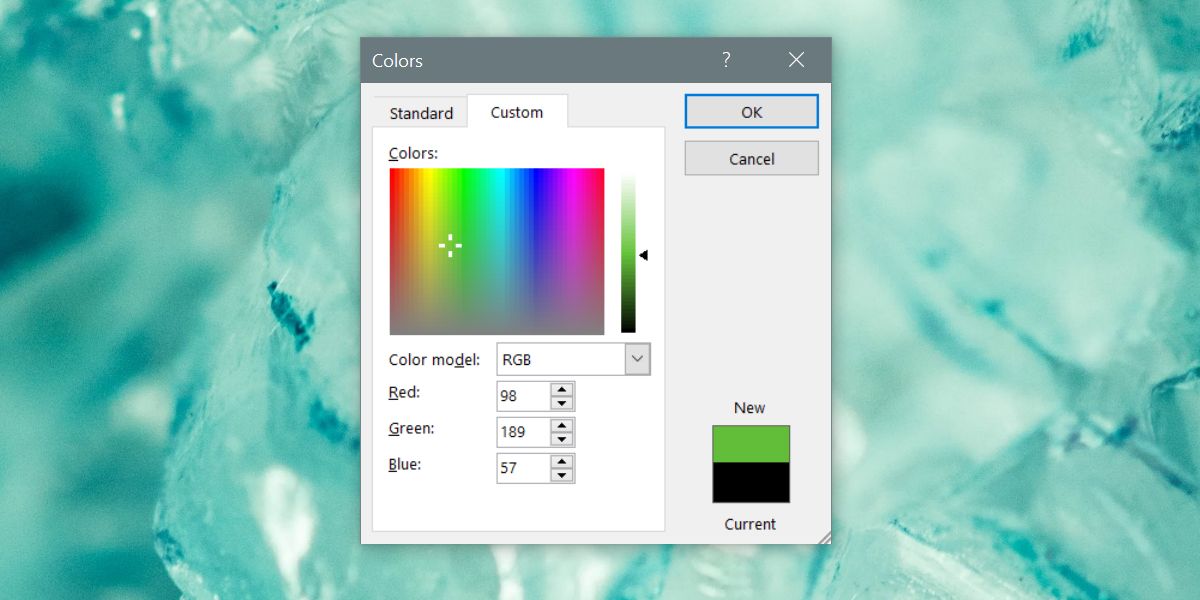
När du har färgen klickar du på Ok. Detta ställer in färgen för pennverktyget. Med pennverktyget kan du rita gränser manuellt. Klicka på den cellgräns du vill färglägga så kommer den att ändras till den färg du valt. Använd gränsen för att använda gränsen snabbare. Detta gör att du kan färga hela cellgränser istället för att göra en sida åt gången.
Du kan göra samma sak för skuggningsfärgen. Om du vill ha en tjockare eller tunnare kant kan du använda linjeviktalternativen ovanför pennfärgsverktyget.
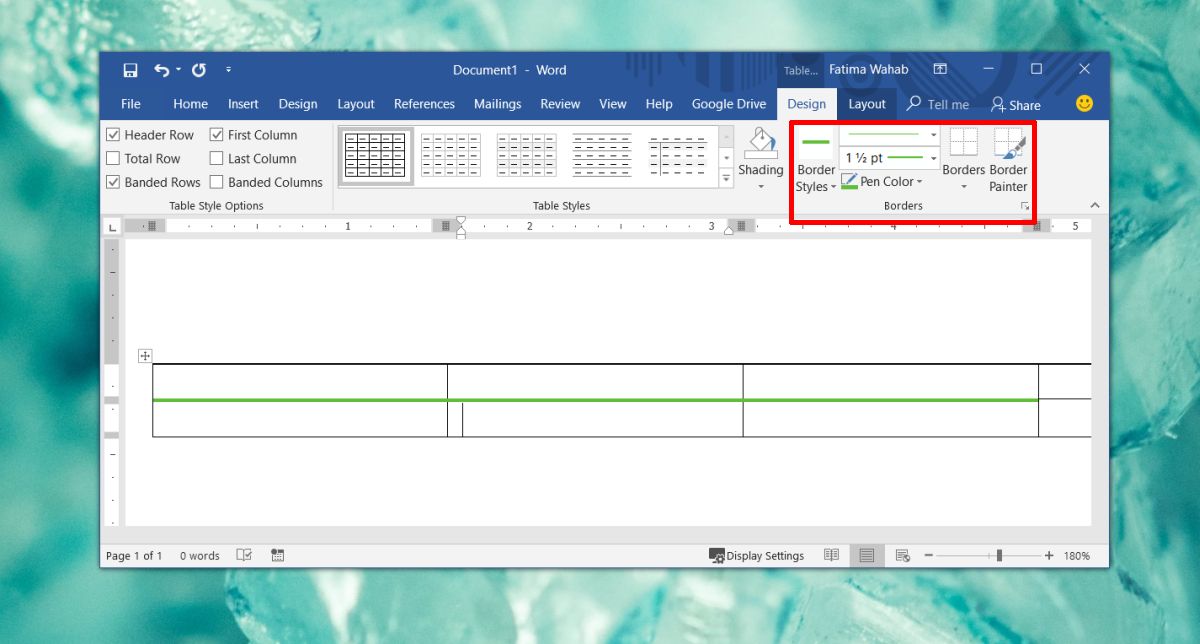
Färgen du väljer kommer att visas i färger på senare tid. Det är tråkigt att tillämpa gränser på detta sätt och du måste upprepa det för varje tabell som du sätter in. Det finns inget snabbt sätt att tillämpa tabellstilar på flera tabeller som för att tillämpa textstilar och formatering.
Du kan göra detta varje färgelement i ett Microsoft Word-dokument, men att använda anpassade färger på detta sätt kommer alltid att ta längre tid.













kommentarer